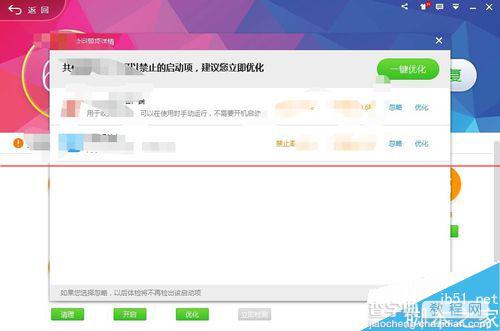win7开机提示未能连接一个windows服务的详细解决办法
发布时间:2016-12-28 来源:查字典编辑
摘要:win7在开机的时候,经常出现一个:”未能连接一个windows服务“提示,过几秒钟,就会消失,电脑也貌似没什么毛病...
win7在开机的时候,经常出现一个:”未能连接一个windows服务“提示,过几秒钟,就会消失,电脑也貌似没什么毛病,那我们该怎么办呢?

1、点击电脑左下角的开始大按钮,在弹出的页面最下端搜索框中,输入“CMD”.
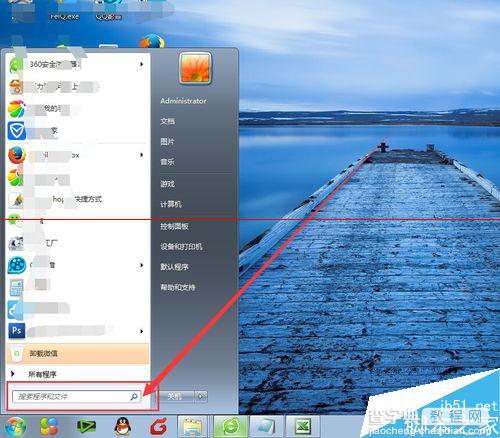
2、电脑会自动搜索到我们电脑内部的CMD程序,并在最上端显示。我们点击这个CMD程序并打开。
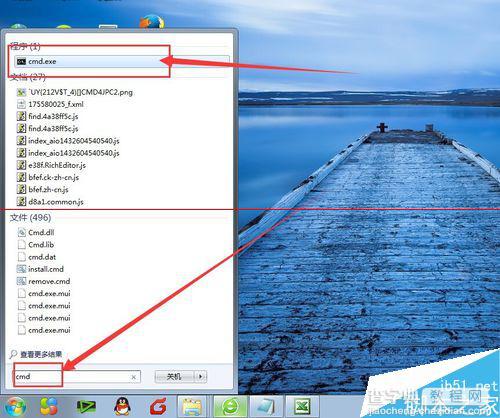
3、在弹出的黑色的程序对话框中,输入:NETSH WINSOCK RESET CATALOG 这么一串英文字符,然后回车。
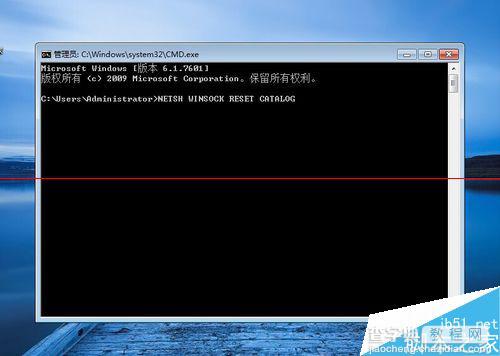
4、如果收到的是“成功重置目录”。还让重启电脑才行。就代表我们设置好了,只需要重启电脑就可以了。
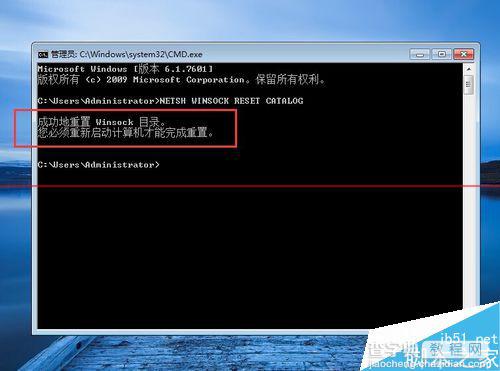
5、但是如果提示说除了错误,那也需要我们关机重启。,但是要进入的是安全模式。再次找到这个CMD程序。再次重复刚才的步骤。
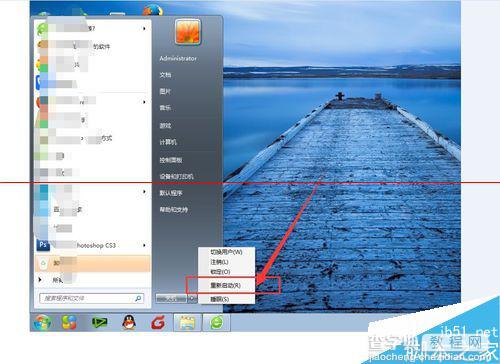
6、还有一个问题需要注意,那就是我们平常所说的开机加速软件,我们要少用。开机慢点就慢点,不要用加速软件加速,会对电脑有损伤的。